
Mac용 사진 앱에서 사람들 사진 찾기 및 인식하기
사진 앱을 처음 실행하면 얼굴을 찾기 위해 사용자의 보관함을 스캔하여 사진에 있는 사람들을 인식합니다. 스캔이 끝나면 사람들 앨범을 열어 얼굴로 정렬한 사진을 보고 사진 앱이 찾은 사람들에게 이름을 할당할 수 있습니다. 사용자의 보관함으로 새로운 사진을 가져오면 사진 앱은 사용자가 인식한 사람과 일치하는 얼굴이 있는지 확인합니다. 사진에 있는 사람을 수동으로 확인할 수도 있습니다.
보관함에 있는 사람들 보기
Mac용 사진 앱
 의 사이드바에서 사람들을 클릭하십시오.
의 사이드바에서 사람들을 클릭하십시오.참고: iCloud 공유 사진 보관함을 사용하는 경우, 사이드바에서 사람들을 보려면 도구 막대의 보관함 팝업 메뉴에서 ‘두 보관함 모두’를 선택해야 합니다.
얼굴을 이름 가나다순으로 정렬하려면, 보기 > 정렬 > ‘이름 순으로’를 선택한 다음 보기 > 정렬 > 오름차순 또는 보기 > 정렬 > 내림차순을 선택하십시오.
즐겨찾는 사람으로 표시한 사람들이 윈도우 상단의 커다란 정사각형 안에 나타납니다. 사람을 즐겨찾는 사람으로 지정하려면, 사진에서 즐겨찾기 버튼
 을 클릭하십시오. 사람을 상단에 있는 즐겨찾기 영역 안팎으로 드래그할 수도 있습니다.
을 클릭하십시오. 사람을 상단에 있는 즐겨찾기 영역 안팎으로 드래그할 수도 있습니다.팁: 윈도우에 이름이 지정되지 않은 얼굴이 표시되면 포인터를 얼굴 위에 놓고 이름을 클릭한 다음, 이름을 입력하십시오.
해당 사람이 있는 사진을 보려면 얼굴을 이중 클릭하십시오.
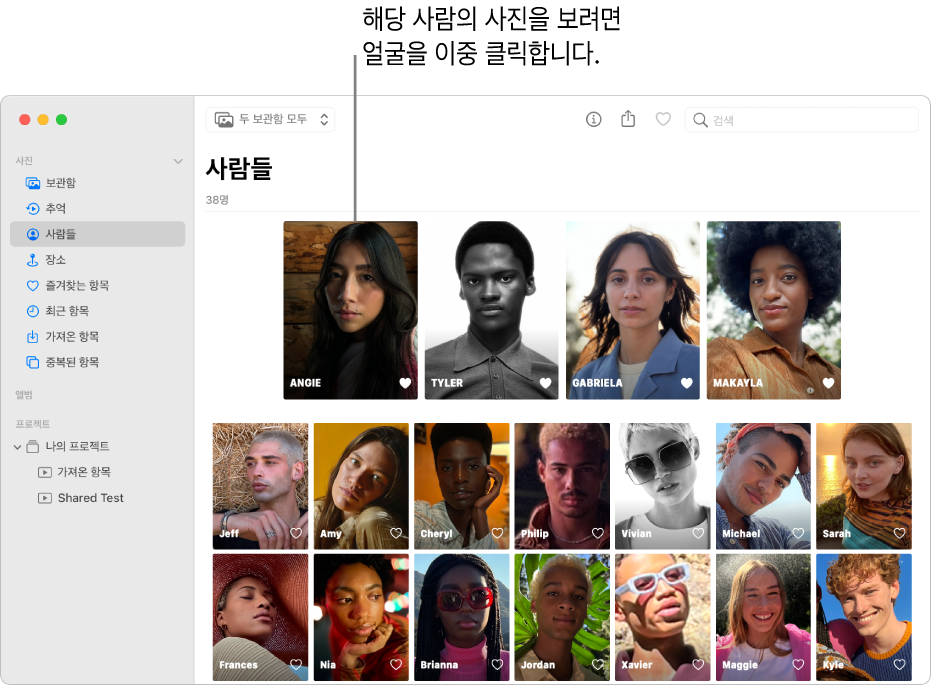
전체 사진을 보거나 얼굴만 보려면, 도구 막대에서 사진 또는 얼굴 버튼을 클릭하십시오. 사람의 모든 사진을 보거나 선택 항목만 보려면, 사진 영역의 상단에 있는 더 보기 또는 모두 보기를 클릭하십시오.
사람의 사진에 이름을 추가하려면 도구 막대에서 이름 추가를 클릭하고, 이름을 입력하거나 입력할 때 나타나는 이름을 선택하고, 다음을 클릭한 후 완료를 클릭하십시오.
그룹의 모든 사진에 이름이 할당됩니다. 사람이 잘못 인식된 경우, 도구 막대에서 해당 사람을 클릭하여 변경할 수 있습니다.
다음 중 하나를 수행하십시오.
지도에서 사진 보기: 아래로 스크롤하여 ‘장소’로 이동한 다음, 사진 축소판을 이중 클릭하여 사진을 찍은 위치를 볼 수 있습니다.
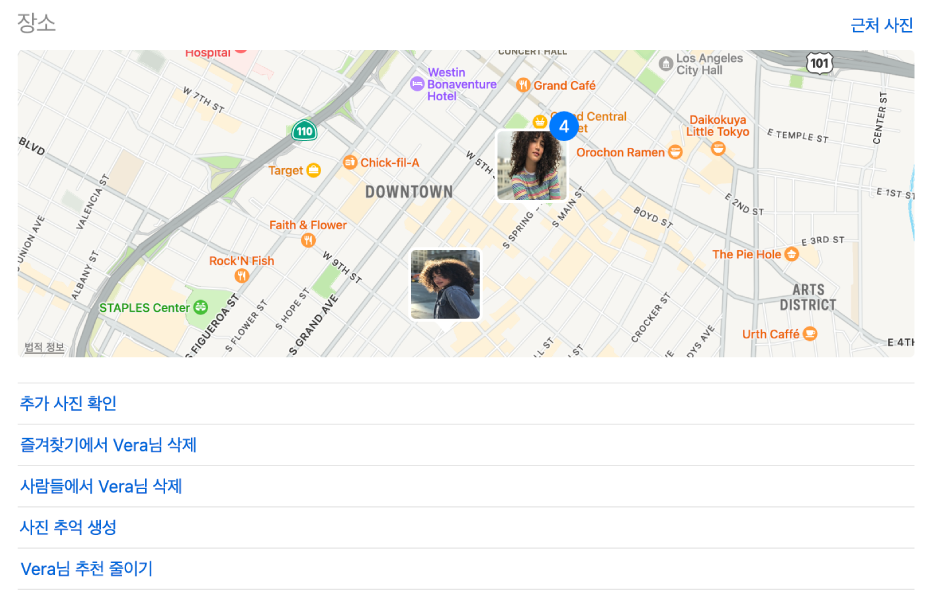
사람의 추가 사진 확인하기: 사진 앱에서 사람의 추가 사진을 인식하는 경우, 해당 사진을 보고 이름이 올바르게 적용되었는지 확인합니다. ‘장소’ 아래로 스크롤한 다음, ‘추가 사진 확인’을 클릭하십시오. 해당 사람의 사진이 나타나면 ‘예’를 클릭하여 사람이 잘 인식되었음을 확인하거나 ‘아니요’를 클릭하여 이 사람이 아님을 표시하십시오. 해당 사람의 추가 사진을 더 이상 확인하지 않으려면 ‘완료’를 클릭하십시오.
즐겨찾기에서 사람 추가 또는 삭제하기: ‘장소’ 아래로 스크롤한 다음, ‘즐겨찾기에 이 사람 추가’ 또는 ‘즐겨찾기에서 [이름]님 삭제’를 클릭하십시오.
사람들 앨범에서 사람 삭제하기: ‘장소’ 아래로 스크롤한 다음, ‘사람들에서 [이름]님 삭제’를 클릭하십시오.
사람들 앨범에서 사람을 제거해도 원본 사진은 보관함에서 제거되지 않습니다.
사람의 사진으로 추억 생성하기: ‘장소’ 아래로 스크롤한 다음, 사진 추억 생성을 클릭하십시오. 이 사람에 관한 새로운 추억이 추억에 나타납니다.
이 사람의 사진 적게 보기: 사람들 앨범에서 보고 싶지 않은 사람의 사진이 있는 경우 ‘장소’ 아래로 스크롤한 다음, ‘[이름]님 추천 줄이기’를 클릭하십시오. 이 사람의 사진이 추억 및 사람들 앨범에 적게 나타납니다. 이 설정을 변경하려면 사진 > 설정을 선택하고 일반을 클릭한 다음, ‘제안된 사람 재설정’을 클릭하십시오.
한 사람의 모든 사진을 대표하는 ‘대표 사진’으로 선택하기: 사용자에 대한 축소판을 보는 동안 사진을 Control-클릭한 다음, '대표 사진 만들기’를 선택하십시오.
같은 사람의 사진을 그룹으로 합치기
동일한 사람으로 인식된 사진의 그룹이 둘 이상 있는 경우, 그룹들을 합칠 수 있습니다.
Mac용 사진 앱
 의 사이드바에서 사람들을 클릭하십시오.
의 사이드바에서 사람들을 클릭하십시오.합치려는 사진 그룹을 선택하십시오.
그룹 하나를 Control-클릭하고 [숫자]명의 사람들 병합을 선택하십시오.
사진에서 사람을 수동으로 인식하고 이름 지정하기
일부 사진에서 자동으로 인식할 수 없는 사람이 있을 수 있습니다. 자동으로 인식되지 않는 사람의 이름을 수동으로 지정할 수 있습니다.
Mac용 사진 앱
 에서 사진을 이중 클릭하여 여십시오.
에서 사진을 이중 클릭하여 여십시오.다음 중 하나를 수행하십시오.
보기 > 얼굴 이름 보기를 선택합니다. 얼굴 아래에 있는 이름을 클릭하고(또는 ‘이름 없음’ 클릭) 이름을 입력한 다음, Return을 누릅니다(또는 입력할 때 나타나는 이름 선택).
도구 막대에서 정보 버튼
 을 클릭하십시오. 추가 버튼
을 클릭하십시오. 추가 버튼 을 클릭하고 필요한 경우 얼굴 위에서 원을 그리고 이름 필드를 클릭한 다음 이름을 입력하고 Return을 누르십시오.
을 클릭하고 필요한 경우 얼굴 위에서 원을 그리고 이름 필드를 클릭한 다음 이름을 입력하고 Return을 누르십시오.추가 버튼
 을 여러 번 클릭하여 사진에 있는 여러 얼굴을 인식할 수 있습니다. 얼굴에 추가한 이름을 제거하려면 해당 사람에서 삭제 버튼
을 여러 번 클릭하여 사진에 있는 여러 얼굴을 인식할 수 있습니다. 얼굴에 추가한 이름을 제거하려면 해당 사람에서 삭제 버튼 을 클릭하십시오.
을 클릭하십시오.
사진에서 이름이 표시되지 않게 하려면 보기 > 얼굴 이름 가리기를 선택하십시오.